Pernahkah Anda merasa repot harus membuka Microsoft Excel hanya untuk mengonversi satu file CSV ke Excel (XLS atau XLSX)? Atau mungkin Anda harus mengulangi proses itu berkali-kali setiap hari untuk data yang terus diperbarui
Bayangkan ini: hanya dengan beberapa baris perintah, Anda bisa mengonversi CSV ke XLS atau XLSX dalam hitungan detik, bahkan untuk file berukuran besar! Tidak perlu install software tambahan, tidak perlu klik berulang, dan yang terpenting prosesnya bisa diotomatisasi sepenuhnya.
Di Windows 11, Anda bisa melakukan konversi CSV ke Excel hanya dengan command line, menggunakan tools bawaan seperti PowerShell.
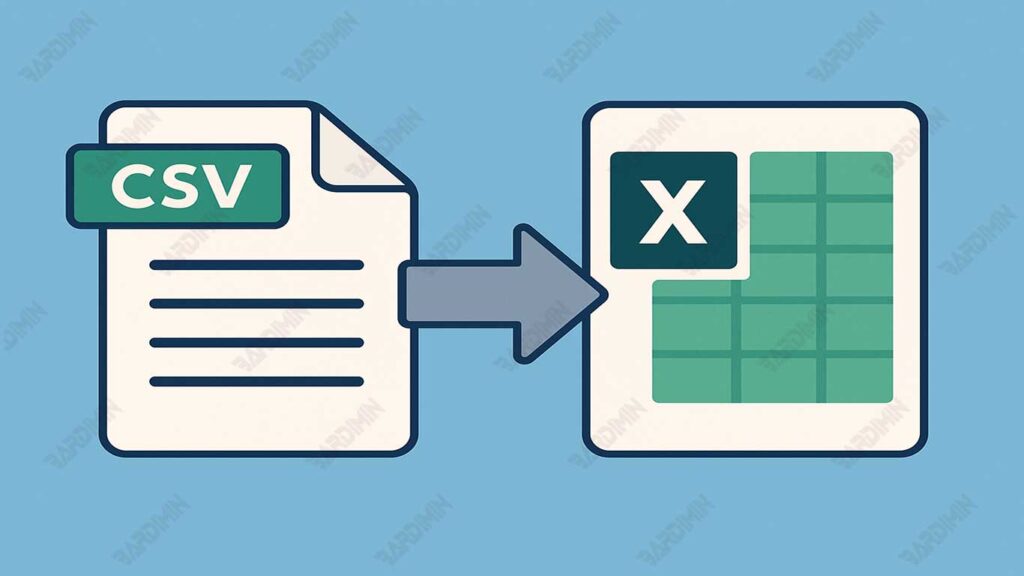
Kenapa Harus Pakai Command Line untuk Konversi CSV ke Excel?
Mengelola data dalam format CSV adalah hal yang umum dalam dunia kerja modern, terutama di bidang administrasi, keuangan, dan pengolahan data. Namun, ketika data perlu diolah lebih lanjut atau disajikan secara rapi dalam format Excel (.XLS atau .XLSX), proses konversi seringkali menjadi pekerjaan yang melelahkan jika dilakukan secara manual.
1. Proses Super Cepat Tanpa Buka Aplikasi
Salah satu keunggulan terbesar dari menggunakan command line adalah kecepatan prosesnya. Anda tidak perlu lagi membuka Microsoft Excel, memuat file CSV, mengatur format kolom, lalu menyimpan ulang sebagai file Excel. Semua langkah ini bisa digantikan hanya dengan satu baris perintah di terminal.
2. Automatisasi untuk Konversi Massal
Command line tidak hanya cepat, tetapi juga dapat diotomatisasi. Anda bisa membuat skrip konversi sekali, lalu menjalankannya berkali-kali, bahkan menjadwalkannya untuk berjalan otomatis setiap hari atau setiap kali file baru muncul di folder tertentu.
3. Tidak Perlu Biaya Tambahan
Banyak pengguna berpikir mereka harus membeli software mahal untuk melakukan konversi data secara efisien. Padahal, dengan menggunakan command line tools bawaan, Anda bisa menjalankan proses ini tanpa biaya sama sekali.
Tools yang Dibutuhkan untuk Konversi CSV ke Excel via Command Line
Sebelum Anda mulai mengonversi file CSV ke Excel (XLS/XLSX) melalui command line di Windows 11, ada beberapa alat dasar yang perlu Anda siapkan.
1. Windows 11 (Versi Terbaru Direkomendasikan)
Untuk mendapatkan performa terbaik dan kompatibilitas maksimal dengan tools seperti PowerShell atau Command Prompt, pastikan Anda menggunakan Windows 11 versi terbaru. Sistem ini dilengkapi dengan berbagai peningkatan stabilitas dan fitur modern yang sangat mendukung eksekusi perintah berbasis command line.
2. Command Prompt atau PowerShell
Command line tidak akan berjalan tanpa terminal. Di Windows, Anda memiliki dua opsi utama yang bisa digunakan untuk menjalankan perintah:
- Command Prompt (cmd.exe): Tool klasik yang sudah ada sejak lama di Windows. Cocok untuk perintah dasar dan batch sederhana.
- PowerShell: Lebih canggih dari Command Prompt. Mendukung scripting tingkat lanjut, manipulasi data kompleks, serta integrasi modul seperti Import-Csv, Export-Excel, dan sebagainya.
Untuk konversi CSV ke Excel, PowerShell sangat direkomendasikan, karena mendukung berbagai modul pihak ketiga seperti ImportExcel yang sangat powerful.
3. File CSV Contoh (Misalnya: data.csv)
Agar bisa langsung mempraktikkan panduan ini, siapkan sebuah file CSV sebagai contoh. File ini bisa berisi data sederhana seperti daftar nama, alamat email, transaksi, atau produk. Anda bisa membuatnya sendiri menggunakan Notepad, Excel, atau mengunduh contoh dari internet.
Contoh isi data.csv:
Name,Email,Age
Ahmad,ahmad@example.com,30
Budi,budi@example.com,25
Citra,citra@example.com,28Pastikan file CSV Anda:
- Menggunakan delimiter koma (,), bukan titik koma (;)
- Disimpan di direktori yang mudah diakses, misalnya di C:Data
Langkah-Langkah Konversi CSV ke Excel (XLS/XLSX) via Command Line
Di dunia Windows, PowerShell adalah pisau Swiss Army untuk otomasi sistem. Ketika berhadapan dengan konversi CSV ke Excel, PowerShell menawarkan solusi yang elegan melalui modul ImportExcel.
Modul ImportExcel ini khusus dirancang untuk manipulasi file Excel langsung dari command line, tanpa membutuhkan Microsoft Office terinstall sekalipun. Keunggulan utamanya terletak pada kemampuannya menangani file berukuran besar dengan efisiensi tinggi, sambil tetap mempertahankan format dan struktur data asli.

